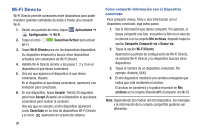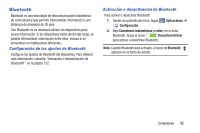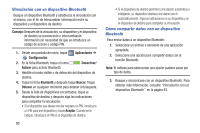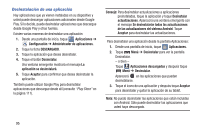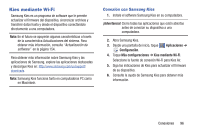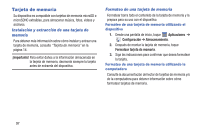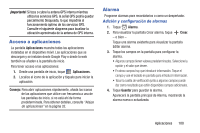Samsung GT-P5210 User Manual Generic Gt-p5210 Galaxy Tab 3 Jb Spanish User Man - Page 100
Desinstalación de una aplicación, Aplicaciones descargadas
 |
View all Samsung GT-P5210 manuals
Add to My Manuals
Save this manual to your list of manuals |
Page 100 highlights
Desinstalación de una aplicación Hay aplicaciones que ya vienen instaladas en su dispositivo y usted puede descargar aplicaciones adicionales desde Google Play. Si lo decide, puede desinstalar aplicaciones que descargue desde Google Play y otras fuentes. Existen varias maneras de desinstalar una aplicación: 1. Desde una pantalla de inicio, toque Aplicaciones ➔ Configuración ➔ Administrador de aplicaciones. 2. Toque la ficha DESCARGADO. 3. Toque la aplicación que desea desinstalar. 4. Toque el botón Desinstalar. Una ventana emergente mostrará el mensaje La aplicación se desinstalará. 5. Toque Aceptar para confirmar que desea desinstalar la aplicación. También puede utilizar Google Play para desinstalar aplicaciones que descargue desde allí (consulte "Play Store" en la página 111). Consejo: Para desinstalar actualizaciones a aplicaciones preinstaladas, toque la aplicación y toque Desinstalar actualizaciones. Aparecerá una ventana emergente con el mensaje Se desinstalarán todas las actualizaciones de las actualizaciones del sistema Android. Toque Aceptar para desinstalar las actualizaciones. Para desinstalar una aplicación desde la pantalla Aplicaciones: 1. Desde una pantalla de inicio, toque Aplicaciones. 2. Toque Menú ➔ Desinstalar para ver la pantalla Desinstalar. - o bien - Toque Aplicaciones descargadas y después toque Menú ➔ Desinstalar. Aparecerá en las aplicaciones que pueden desinstalarse. 3. Toque el icono de una aplicación y después toque Aceptar para desinstalar y quitar la aplicación de su tablet. Nota: No puede desinstalar las aplicaciones que están incluidas con Android. Sólo puede desinstalar las aplicaciones que usted haya descargado. 95